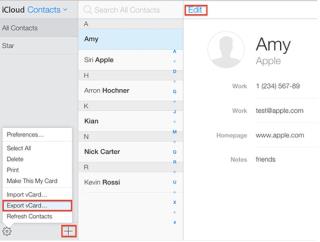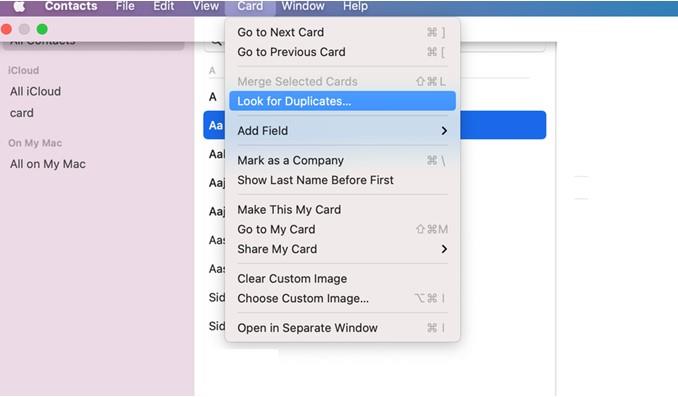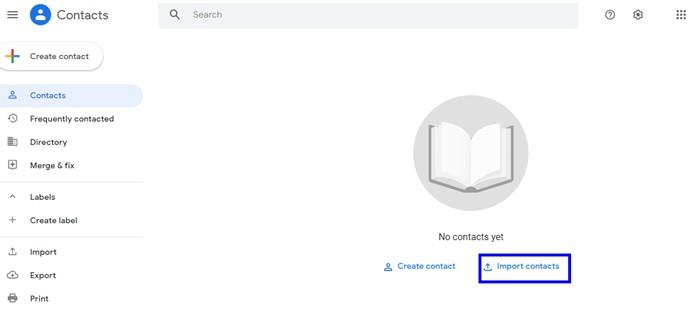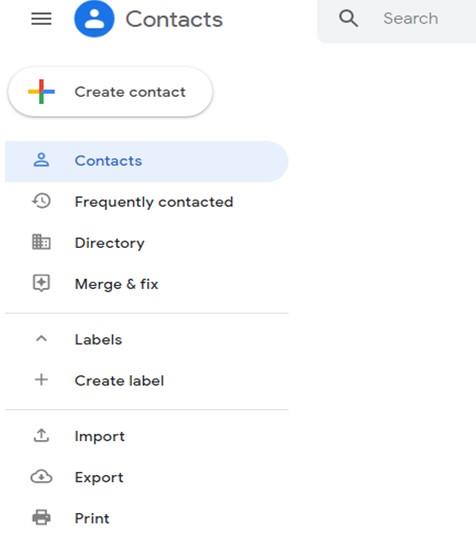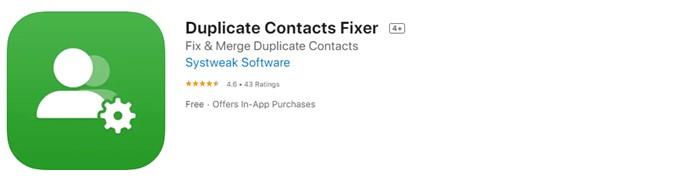iCloudは、ユーザーがiPhoneまたはiPadからiCloudに連絡先を同期し、サインインするだけで任意のデバイスから連絡先にアクセスできるようにするAppleのすばらしいサービスです。このクラウドサービスは信頼性が高く、デバイスや地理的な制限に制限されません。ただし、連絡先の重複エントリの作成を担当するAppleのiCloudで、マイナーではあるが無害なバグが検出されました。この同期の問題に関して定義された正確な理由はまだありませんが、特に何千もの重複する連絡先がある場合は少し面倒に思えます。このガイドでは、これを簡単かつ迅速な手順で分類できるすべての方法について説明します。
重複するiCloud連絡先を削除する方法
目次目
Macを使用して重複するiCloud連絡先を削除しますか?
Macを使用している場合、このプロセスは簡単になります。おそらく、この機能が常に存在することに気付かずに何度もアプリを使用したことがありますが、気づいていませんでした。私はあなたのMac上のContactAppを参照しています。これはmacOSに付属しているデフォルトのアプリです。ただし、iCloudの連絡先とMacの間の同期を担当するオプションが有効になっているかどうかを確認することが重要です。
そうしないと、Macで連絡先を表示できなくなります。これが有効になっているかどうかを確認するにはどうすればよいですか?以下の手順に従ってください。
- 左上のAppleロゴをクリックし、[システム環境設定]をクリックしてから、[ AppleID ]をクリックします。次に、「iCloudを使用するこのMac上のアプリ」というラベルの付いたオプションをチェックし、連絡先アプリが選択されていることを確認します。
連絡先アプリがチェックされている場合は、次の手順に従うことができます。
ステップ1: Macで連絡先アプリを開きます。
ステップ2:上部のメニューバーをクリックしてから、[カード]、[重複の検索]の順にクリックします。
ステップ3:画面にプロンプトが表示され、重複するエントリの数が強調表示され、マージまたはキャンセルするオプションが表示されます。[カードもマージする...]の横にあるチェックボックスをオンにして、[マージ]をクリックします。
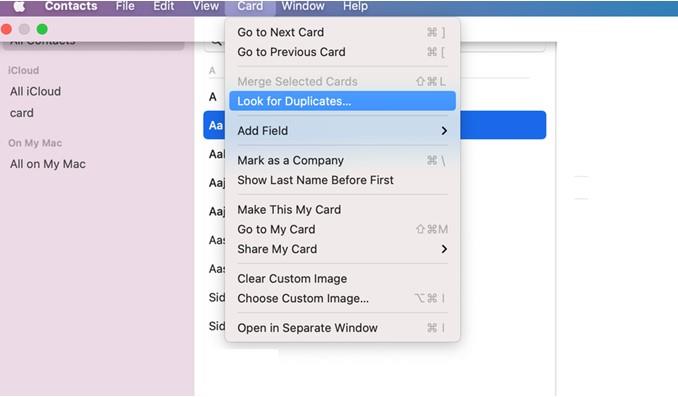
注:「同じ名前で異なる情報を含むカードもマージする」オプションは、類似した名前の重複カードをマージし、すべての情報を1つのカードにまとめるのに役立ちます。
iCloud.comを使用して重複するiCloud連絡先を削除する方法は?
これで、Macをお持ちでない場合は、任意のコンピューターの任意のブラウザーからiCloudWebアプリを使用できます。以下の手順に従ってください。
ステップ1: PCで任意のブラウザーを開き、iCloud.comに移動してサインインします。
ステップ2: [連絡先]セクションをクリックして、名簿を表示します。
画像:Google
ステップ3:コマンド(Mac)とコントロール(Windows)をクリックして、重複する各連絡先を選択できるようになりました。
ステップ4:すべての複製を選択したら、キーボードのDeleteボタンを押します。
注: iCloud.comメソッドはiPhoneやiPadなどのモバイルデバイスでは機能しないため、PCが必要です。
Gmailを使用して重複するiCloud連絡先を削除する方法は?
重複する連絡先を削除する別の方法は、連絡先をGmailの連絡先にインポートし、Google機能を使用して重複を並べ替え、iCloudの連絡先をnilに削除し、最後に並べ替えた連絡先リストをGmailからiCloudに再インポートすることです。
注:すべての連絡先が失われるリスクがあるため、この手順を実行する前に、iCloudに連絡先のバックアップがあることを確認してください。
ステップ1:任意のブラウザでiCloudを開き、資格情報を使用してサインインします。
ステップ2:連絡先セクションにアクセスし、左下隅にある歯車アイコンをクリックしてから、[すべて選択]をクリックします。
ステップ3:すべての連絡先を選択したら、歯車アイコンをもう一度クリックし、[vCardのエクスポート]を選択します。これにより、コンピューターに.vcfが作成されます。
画像:Google
ステップ4:次に、ブラウザでGoogleアカウントを開きます。
ステップ5: [インポート]ボタンをクリックして、ステップ3でエクスポートされた.vcfを見つけた下のフォルダーを参照します。
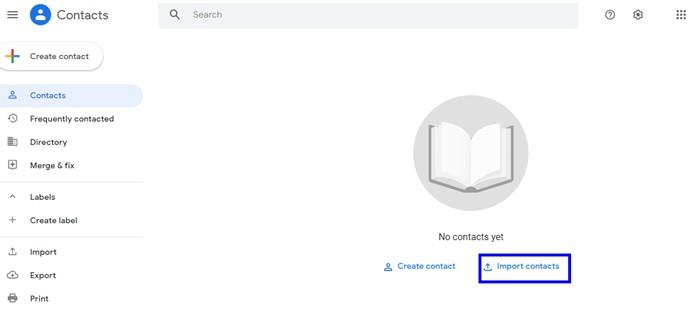
ステップ6: [インポート]をクリックして、プロセスが完了し、すべての連絡先がインポートされるまで待ちます。
ステップ7:左側のペインから[マージと修正]オプションをクリックします。
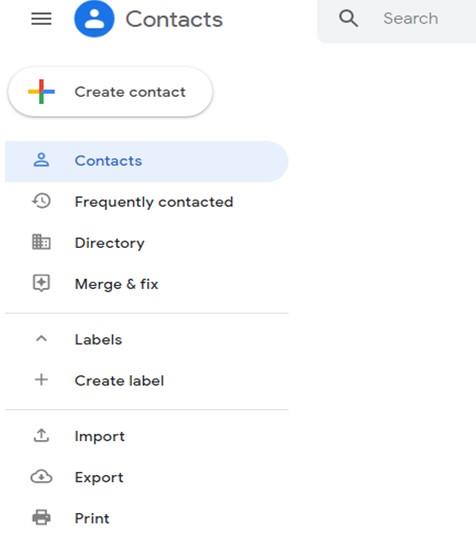
手順8: [連絡先]をクリックして、右側のペインにすべてのエントリを表示し、すべてを選択します。
ステップ9:検索バーの下にある3つのドットのアイコンをクリックして、[エクスポート]を選択します。
ステップ10: vCardを選択して[エクスポート]ボタンをクリックする必要がある場所にポップアップが表示されます。
ステップ11:このファイルをコンピューターに保存し、もう一度iCloudWebページに移動します。
ステップ12: iCloud.comの歯車アイコンをクリックし、[すべて選択]をクリックしてから、[削除]ボタンをクリックします。これにより、iCloudからすべての連絡先が削除されます。
ステップ13:最後に歯車アイコンをもう一度クリックして、[vCardのインポート]オプションを選択します。次に、重複する連絡先を含まないGmailからダウンロードしたファイルを選択し、インポートします。
以上です。これらすべての手順を実行すると、iCloudに無料の連絡先リストが複製されます。
iPhoneアプリを使用して重複するiCloud連絡先を削除する方法は?
コンピュータを持っていない人のための最後の方法と唯一の方法は、重複連絡先リムーザーとして知られているあなたのiPhone上のサードパーティのアプリを使用することです。この驚くべきアプリは安価であり、連絡先データを収集しません。iPhoneで重複連絡先リムーザーを使用する手順は次のとおりです。
ステップ1: AppStoreから重複連絡先リムーザーをダウンロードします。
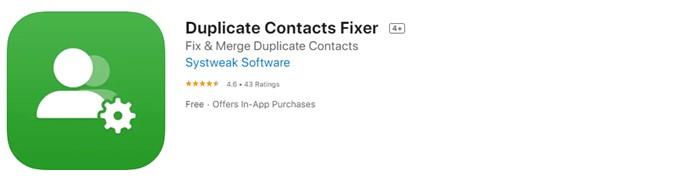
画像:アップル

ステップ2:アプリを起動して開き、起動後に表示されるプロンプトから連絡先へのアクセスを提供します。
ステップ3: 1年間のサブスクリプションで3ドルで購入して、アプリをProバージョンにアップグレードする必要があります。
ステップ4:ホーム画面で[重複の検索]をタップすると、連絡先のスキャンが開始されます。
ステップ5:スキャンが完了したら、[重複を削除]オプションをタップすると、重複する連絡先がすべて削除されます。
そして、それは重複を���ばやく削除するのと同じくらい簡単でした。
重複するiCloud連絡先を削除する方法についての最後の言葉?